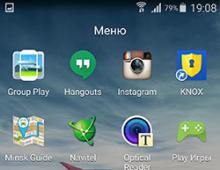როგორ დავაფორმოთ მყარი დისკი BIOS-ში. მყარი დისკის ფორმატირება BIOS-ის საშუალებით
ფორმატირება არის პროცესი, რომლითაც ხდება მედიის მარკირება, ანუ იქმნება ფაილური სისტემა. მომხმარებლისთვის ეს ჩვეულებრივ ნიშნავს, რომ ინფორმაცია, რომელიც ადრე იყო მედიაში, მთლიანად წაიშლება. ამ სტატიაში განვიხილავთ, თუ როგორ დავაფორმოთ მყარი დისკი BIOS-ის საშუალებით.
დავუშვათ, რომ თქვენ გაქვთ კომპიუტერთან დაკავშირებული მყარი დისკი, რომელიც საჭიროებს ფორმატირებას და ფორმატირება უნდა განხორციელდეს BIOS-ის მეშვეობით, მაგალითად, თუ კომპიუტერს არ აქვს დაინსტალირებული ოპერაციული სისტემა.
თუ ვსაუბრობთ ფორმატირებაზე, მაშინ, როგორც ასეთი, ეს პროცედურა არ შეიძლება შესრულდეს მხოლოდ BIOS-ის საშუალებით, რადგან ეს მენიუ არ იძლევა დაკავშირებული დისკების წაშლის შესაძლებლობას. ამასთან, თუ იყენებთ სპეციალურ კომუნალურ პროგრამებს, რომელთა გაშვება შესაძლებელია BIOS-ის საშუალებით, მაშინ ამოცანა შესრულდება.
მყარი დისკის ფორმატირება BIOS-ის საშუალებით
ქვემოთ განვიხილავთ თითოეული მომხმარებლისთვის ხელმისაწვდომ ორ მეთოდს, რომლებიც საშუალებას მოგცემთ დააფორმოთ მყარი დისკი BIOS-ის საშუალებით. თითოეული მეთოდი გამოიყენებს დამატებით ინსტრუმენტებს თავის მუშაობაში (მათ გარეშე არ შეგიძლიათ) და თქვენ უბრალოდ უნდა აირჩიოთ ყველაზე შესაფერისი.
მეთოდი 1: მყარი დისკის ფორმატირება Windows-ის დაყენების მენიუს მეშვეობით
ეს მეთოდი ყველაზე გავრცელებულია, რადგან დღეს ბევრ მომხმარებელს აქვს ჩატვირთვის დისკი ან ფლეშ დრაივი ნებისმიერი Windows-ის სადისტრიბუციო ნაკრებით.
როგორც უკვე მიხვდით, დაგჭირდებათ ჩამტვირთავი მოწყობილობა, რომელიც შეიცავს Windows Installer-ს. ამ შემთხვევაში ჩვენ არ დავაინსტალირებთ ვინდოუსს, არამედ გავუშვით ინსტალაციის პროგრამა BIOS-ის საშუალებით, რომელშიც დაიწყება ფორმატირების პროცესი.
სიფრთხილე ის არის, რომ Windows Installer-ის გამოყენებით შეგიძლიათ შეასრულოთ ძალიან სწრაფი ფორმატირება - აქ დამატებითი პარამეტრები არ არის გათვალისწინებული. გარდა ამისა, Windows ინსტალერის ზომა მნიშვნელოვნად აღემატება უტილიტას მეორე მეთოდით.
1. უპირველეს ყოვლისა, დაგჭირდებათ ჩატვირთვის დისკი ან ფლეშ დრაივი. თუ არც ერთი გაქვთ და არც მეორე, ყველაზე მოსახერხებელია ჩამტვირთავი USB ფლეშ დისკის დაწვა სადისტრიბუციო ნაკრებით. მაგალითად, Microsoft-ის ოფიციალურ ვებსაიტზე ქვემოთ მოცემულ ბმულზე არის სპეციალური პროგრამა, რომელიც ჩამოტვირთავს Windows სადისტრიბუციო კომპლექტს თქვენს კომპიუტერში, შემდეგ კი საშუალებას მოგცემთ მარტივად და სწრაფად ჩაწეროთ იგი ფლეშ დრაივზე, რითაც ფლეშ დრაივი ჩატვირთვადი გახდება.
2. მას შემდეგ, რაც ჩატვირთვის მოწყობილობა გექნებათ ხელში, თქვენ უნდა დააკავშიროთ იგი კომპიუტერთან, რომელზედაც მოხდება მყარი დისკის ფორმატირება და შემდეგ შეიყვანოთ BIOS-ში. როგორც წესი, კომპიუტერების უმეტესობისთვის BIOS-ში შესვლა ხდება ადრეულ ეტაპზე სპეციალური ცხელი კლავიშის სწრაფად დაჭერით - ეს ყველაზე ხშირად ხდება. F2, Del ან F1.
3. BIOS-ში შესვლის შემდეგ, თქვენ უნდა იპოვოთ "Boot MENU", რომელშიც შეგიძლიათ დააყენოთ ჩატვირთვის მოწყობილობა, რომელიც პირველი დაიწყება. BIOS-ის სხვადასხვა ვერსიებში, ეს ელემენტი შეიძლება განსხვავებულად იყოს განთავსებული და ოდნავ განსხვავებული სახელის ვარიაცია ჰქონდეს, მაგრამ არსი იგივეა. ჩვენს შემთხვევაში, ჩვენ გვჭირდება ელემენტი მენიუში "BIOS-ის გაფართოებული ფუნქციები" - "პირველი ჩატვირთვის მოწყობილობა", სადაც თქვენ უნდა დააყენოთ ფლეშ დისკის სახელი, როგორც პირველი ჩატვირთვის მოწყობილობა (თუ ფლეშ დისკის სახელი არ არის ნაჩვენები, აირჩიეთ USB-HDD) ან CDROM (თუ იყენებთ Windows დისკს).
4. როდესაც დაყენებულია საჭირო პარამეტრები, თქვენ უბრალოდ უნდა გამოხვიდეთ BIOS-დან, რის შემდეგაც კომპიუტერი დაიწყებს გადატვირთვას და შედეგად, ეკრანზე გამოჩნდება Windows-ის ინსტალაციის მენიუ.
5. ენის შერჩევის შემდეგ ეკრანზე გამოჩნდება ფანჯარა, რომელშიც თქვენ უნდა აირჩიოთ დისკი, რომელზეც დაინსტალირებული იქნება Windows. აირჩიეთ დისკი მაუსის ერთი ღილაკით და შემდეგ დააჭირეთ ქვემოთ მოცემულ ღილაკს "დისკის დაყენება".
6. პარამეტრების დამატებითი ნაკრები გამოჩნდება ეკრანზე, სადაც უნდა აირჩიოთ "ფორმატი".
7. ეკრანზე გამოჩნდება გაფრთხილება, რომ ფორმატირება წაშლის ყველა მონაცემს დისკიდან. თუ ეთანხმებით ამას, დააწკაპუნეთ "ᲙᲐᲠᲒᲘ"გაგრძელება.
პროცესი დაიწყება. ფორმატირების დასრულების შემდეგ ეკრანზე გამოჩნდება შეტყობინება პროცედურის წარმატებით დასრულების შესახებ.
მეთოდი 2: დისკის ფორმატირება Acronis Disk Director-ის გამოყენებით
თუ არ გაქვთ ჩამტვირთავი მედია Windows OS-ით, მაშინ უმჯობესია დაუყოვნებლივ გადახვიდეთ ამ მეთოდზე, რადგან ამ შემთხვევაში დაგჭირდებათ გაცილებით ნაკლები ინფორმაციის ჩაწერა დისკზე ან ფლეშ დრაივზე (3-4 GB 15 მბ-ის წინააღმდეგ) .
პოპულარული ინსტრუმენტი Acronis Disk დირექტორისაშუალებას გაძლევთ განახორციელოთ რთული სამუშაოები მყარ დისკებთან მაშინაც კი, თუ კომპიუტერზე არ არის დაინსტალირებული ოპერაციული სისტემა. პროგრამა ფასიანია, მაგრამ მას აქვს უფასო დემო ვერსია, რომელიც საშუალებას მოგცემთ გადაამოწმოთ ამ პროგრამის შესაძლებლობები და, რა თქმა უნდა, შეასრულოთ ჩვენ მიერ დასახული ფორმატირების ამოცანა.
1. პროგრამის ჩამოტვირთვის შემდეგ დეველოპერის ოფიციალური ვებსაიტიდან, თქვენ უნდა დააინსტალიროთ იგი თქვენს კომპიუტერში და შემდეგ გაუშვათ.
2.
შეაერთეთ USB ფლეშ დრაივი ან დისკი კომპიუტერთან, რომელზეც დაიწერება Acronis Live-CD. პროგრამის ფანჯრის მარცხენა უბანში, რომელიც იხსნება, დააჭირეთ ღილაკს "Acronis Bootable Media Builder".
3. ეკრანზე გამოჩნდება კომუნალური ფანჯარა, რომელშიც თქვენ უნდა დააჭიროთ ღილაკს "Უფრო".
4. შემდეგ ფანჯარაში წარმოდგენილი პარამეტრები ნაგულისხმევად დატოვეთ.
5. მიუთითეთ კომპონენტები, რომლებიც ჩაიწერება ჩამტვირთველ მედიაში (ჩვენს შემთხვევაში, მაგალითად, გამოყენებული იქნება კომპონენტი 64-ბიტიანი სისტემებისთვის, მაგრამ თუ არ იცით თქვენი კომპიუტერის ბიტი, აირჩიეთ ორივე).
6. დაბოლოს, თქვენ უნდა აირჩიოთ სად დაიწერება პროგრამა: პირდაპირ ფლეშ დრაივში ან შეინახება ISO გამოსახულების სახით შემდგომი ჩაწერისთვის დისკზე. ვინაიდან ჩვენს შემთხვევაში კომპიუტერთან არის დაკავშირებული ფლეშ დრაივი, ვირჩევთ მას და გადავდივართ.
7. თუ გჭირდებათ დრაივერების დამატება, პროგრამა მოგთხოვთ ამის გაკეთებას შემდეგ ეტაპზე.
8. დააჭირეთ ღილაკს "გაგრძელება",ჩამტვირთავი მედიის დაწვის დასაწყებად.
9. დაიწყება ჩამტვირთავი მედიის ჩაწერა, რომელსაც ცოტა დრო დასჭირდება, რადგან დაწერილი პროგრამის ზომა არ აღემატება 20 მბ-ს. როგორც კი ეკრანზე გამოჩნდება შეტყობინება, რომელიც მიუთითებს პროცესის წარმატებით დასრულების შესახებ, ფლეშ დრაივი ან დისკი შეიძლება ამოღებულ იქნეს კომპიუტერიდან და დაუკავშირდეს მას, რომელზეც მყარი დისკი დაფორმატდება BIOS-ის საშუალებით.
10. თქვენ უნდა შეხვიდეთ BIOS-ში და დააყენოთ თქვენი ჩატვირთვის მოწყობილობა, როგორც ძირითადი ჩატვირთვის მოწყობილობა. როგორ გავაკეთოთ ეს აღწერილი იყო პირველ მეთოდში ორიდან ოთხამდე, ასე რომ, ჩვენ არ გავჩერდებით ამ ეტაპზე.
11. ეკრანზე გამოჩნდება Acronis-ის ფანჯარა. პროგრამასთან მუშაობის გასაგრძელებლად, თქვენ უნდა აირჩიოთ სასურველი პროგრამა. ჩვენს შემთხვევაში მხოლოდ ერთი ვერსია იყო ჩაწერილი, ამიტომ ვირჩევთ "Acronis Disk Director".
12. პროგრამა დაიწყებს ჩამოტვირთვას, რასაც შეიძლება რამდენიმე წუთი დასჭირდეს. ეკრანზე გამოჩნდება დისკის დათვალიერების ფანჯარა, რომელიც აჩვენებს ხელმისაწვდომ დისკებს. დააჭირეთ ღილაკს გასაგრძელებლად "ᲙᲐᲠᲒᲘ".
შუადღე მშვიდობისა, ჩემი ბლოგის ძვირფასო მკითხველებო! დაიწყო თუ არა თქვენმა ლეპტოპმა სრულიად გაუგებარი ქცევა; თქვენ ვერ პოულობთ მასზე საჭირო ფაილებს? თქვენი კომპიუტერი აწუხებს გაშვებისას და მისი მუშაობა სრულიად შეუძლებელი გახდა? ანტივირუსული დიაგნოსტიკა არ გეხმარება? ყველაფერი, რაც სტარტაპის დროს ჩანს, არის მკვდარი ლურჯი უდაბნო? შემდეგ რჩება ბოლო რადიკალური მეთოდი. შევეცადოთ გაერკვნენ, თუ როგორ დავაფორმოთ მყარი დისკი ლეპტოპზე BIOS-ის საშუალებით.
მყარი დისკის დიზაინი ძალიან მარტივია. კომპიუტერის მთავარი დისკი არის მრგვალი ფირფიტა, რომელსაც აქვს მაგნიტური საფარი. მისი ზედაპირი აბსოლუტურად გლუვი და გაპრიალებულია სარკისებრ ბზინვარებამდე. მასზე არ არის დარგობრივი მარკირება და სად შეინახება ამა თუ იმ ტიპის ინფორმაცია, განისაზღვრება ფორმატირების ოპერაციით. ამ პროცესის დროს, ფირფიტა ფიზიკურად არის მონიშნული და ნებისმიერი გატეხილი ან დაზიანებული ადგილის შემოწმება. ასეთი ადგილები გამორიცხულია, როგორც არასანდო და მათზე ინფორმაცია არ ფიქსირდება. დისკის პირველადი ფორმატირება ხორციელდება საწარმოო ქარხანაში. ყველა შემდგომი შემთხვევა ხდება Windows-ის ხელახლა ინსტალაციისას. თითოეული მათგანი ამოწმებს დისკის ზედაპირს, რათა თავიდან აიცილოს კონფლიქტი სისტემასა და ახლად ჩაწერილ პროგრამებს შორის.
ყურადღება!ფორმატირება გამოიწვევს ლეპტოპზე ადრე შენახული მონაცემების სრულ დაკარგვას. მაგალითად, მხოლოდ გამოცდილ პროგრამისტს შეუძლია თქვენი საყვარელი ფოტოების აღდგენა სპეციალური კომუნალური საშუალებების გამოყენებით. ფულისთვის, რა თქმა უნდა.
როგორ სწორად დავაფორმოთ მყარი დისკი BIOS-ის საშუალებით
გადაფორმატებისთვის, მოიტანეთ ჩატვირთვის დისკი ან ასლი მყარ დისკზე Windows-ით. შეგიძლიათ ჩამოტვირთოთ Windows OS-ის ნებისმიერი ვერსიის ფაილი ინტერნეტში ან გამოიყენოთ Windows დისტრიბუციის ლიცენზირებული ასლი. საბოლოო შედეგის მისაღწევად, აბსოლუტურად არავითარი მნიშვნელობა არ აქვს, საიდან მოდის ახალი Windows. HDD დისკის გადასინჯვისთვის მთავარ OS-ზე წვდომის გარეშე, თქვენ უნდა შეასრულოთ ყველა ოპერაცია ჩატვირთვის ეტაპზე. მედიის წინასწარ ინტეგრირება ახალ ოპერაციულ სისტემასთან.
რა უნდა გააკეთოს ამ შემთხვევაში:
- ჩვენ გადატვირთავთ ლეპტოპს და საწყისი გაშვების პერიოდში ვააქტიურებთ Del კლავიშს საბაზისო სისტემაში შესასვლელად. ზოგიერთ მოდელში, როგორც Del-ის ალტერნატივა, გამოიყენება ჩასმა ან ფუნქციური კლავიშები F2, F5, F12. ჩატვირთვისას დიდი ყურადღება მიაქციეთ შეტყობინებას ეკრანის ბოლოში. ზუსტი ინფორმაცია ყოველთვის იქ არის მოწოდებული. თუ თქვენ გაქვთ შენახული დოკუმენტები მოწყობილობისთვის, შეგიძლიათ იპოვოთ დეტალური ინსტრუქციები.
- დაელოდეთ სანამ BIOS ტექსტის ფანჯარა გამოჩნდება ეკრანზე. შეუძლებელია მაუსის მეშვეობით ნავიგაცია, მაგრამ მხოლოდ კლავიატურაზე ღილაკების ბლოკის გააქტიურებით: ზემოთ, ქვემოთ, მარჯვნივ, მარცხნივ. მოდით პირდაპირ გადავიდეთ "ჩატვირთვის" ჩანართზე.
- ჩვენ პრიორიტეტს ვანიჭებთ სისტემის ჩატვირთვას ჩატვირთვის სექტორიდან, რომელიც გვჭირდება CD ან USB დისკზე და არა HDD-დან. როგორ ხდება ეს? გამოიყენეთ ისრები კლავიატურაზე, რათა მოხვდეთ "ჩატვირთვის მოწყობილობის პრიორიტეტი". F5, F4 ფუნქციების გამოყენებით, აირჩიეთ მნიშვნელობა CD-ROM ან ფლეშ დრაივი ყველაზე მნიშვნელოვან პირველ პოზიციაზე.
- ახლა თქვენ უნდა დატოვოთ ბაზის სისტემა, მაგრამ შეინახეთ ჩარევის შედეგები F10 ფუნქციური კლავიშის გააქტიურებით. ველოდებით ლეპტოპის დამოუკიდებლად გადატვირთვას.
- Windows 8-ის კონფიგურაციისთვის აირჩიეთ ენა - დიაგნოსტიკა - გაფართოებული პარამეტრები - ბრძანების ხაზი. Windows 7 OS-ის კონფიგურაციისთვის, გააქტიურეთ პუნქტი "Command Line".
- თუ მუშაობისას წააწყდებით უცნობ ინფორმაციას, გამოიყენეთ ტექსტის რედაქტორის ხაზი
wmic logicaldisk get deviceid — volume name-size-description
- საჭირო დისკის სახელის შესარჩევად გააქტიურეთ
ფორმატი /FS:NTFS X: /q - დაყოფის პროცესი NTFS სისტემაში;
ფორმატი /FS:FAT32 X: /q - დაჩქარებული დაყოფის პროცესი FAT32-ში,
მნიშვნელობა "X" არის სასურველი დისკის სიმბოლო.
გაუშვით ფორმატის დადასტურების ბრძანება და გადატვირთეთ.
Windows 10-ის უახლეს ვერსიებზე, შეგიძლიათ ერთდროულად აირჩიოთ MBR GPT-ად გადაქცევა და დანაყოფის ახალი სქემის გამოყენება.
BIOS არ ცნობს ნებისმიერი ტიპის დისკებს
ზოგჯერ ძირითადი სისტემის დაყენებისას, ყველა ან ერთი ხელმისაწვდომი დისკი არ ჩანს ჩატვირთვის განყოფილებაში. რა უნდა გააკეთო ამ შემთხვევაში? პირველ რიგში, თუ ლეპტოპი ძალიან ძველია, სავარაუდოდ, ის უბრალოდ არ უჭერს მხარს ფლეშ დრაივის ფორმატს. თუ შემავალი/გამომავალი სისტემა ვერ ხედავს მყარ დისკს და შეინიშნება პრობლემები ლეპტოპის მუშაობაში (და ისინი შეინიშნება, თუ დისკის ფორმატირების საკითხია), მაშინ პრობლემის სავარაუდო მიზეზი მექანიკური დაზიანებაა. მყარ დისკზე ან უჯრედზე, სადაც ის არის დაინსტალირებული.
პრობლემები BIOS-თან
თქვენი საყვარელი Asus, Acer, HP ან Lenovo საერთოდ არ ირთვება, მაგრამ თქვენ არ გამოგივარდათ? სავარაუდოდ, არსებობს თავად შეყვანის/გამომავალი სისტემის მარცხი. აქ მხოლოდ დედაპლატის შეცვლა შეიძლება დაგეხმაროთ, მაგრამ ეს არ არის იაფი. თუმცა, მას აქვს თავისი უპირატესობები. თქვენ შეგიძლიათ განაახლოთ თქვენი ლეპტოპი მაქსიმალურ დასაშვებ პარამეტრებზე.
მეორე ვარიანტი არის ის, რომ ბატარეა, რომელიც კვებავს სისტემას, ვერ მოხერხდა. თქვენ უნდა გაშალოთ ლეპტოპის უკანა საფარი და იპოვოთ პატარა მრგვალი ფორმის მონეტის ბატარეა. ფრთხილად შეცვალეთ იგი და სცადეთ მოწყობილობის გადატვირთვა.
ქვედა ხაზი
იყავით ძალიან ფრთხილად და ნახავთ, რომ მყარი დისკის დაყოფის პროცესი არც ისე რთულია. ფორმატირების ყველაზე პრიმიტიული გზა პირდაპირ ოპერაციულ სისტემაშია ბრძანების "ფორმატი" გააქტიურებით.
გარდა ამისა, პერიოდულად ოპერაციული სისტემის ხელახალი ინსტალაციის პროცედურა ნებისმიერ ლეპტოპს სარგებელს მოუტანს, თუ ის დაიწყებს გაყინვას და მისი მფლობელის გაღიზიანებას. სხვათა შორის, ინფორმაცია იმის შესახებ, თუ როგორ უნდა აღადგინოთ BIOS ქარხნის პარამეტრებში.
მოგეწონათ მასალა? მიიღეთ თუ არა ახალი ინფორმაცია და შეძელით თქვენი ლეპტოპის „განკურნება“? ან იქნებ ხედავთ რაიმე უზუსტობას სტატიაში? დაწერეთ კომენტარებში და სიამოვნებით გიპასუხებთ ნებისმიერ კითხვაზე.
ასევე, გვერდის ბოლოში შეგიძლიათ იხილოთ ყველაზე პოპულარული სოციალური ქსელების ხატები. გაუზიარეთ მასალა მეგობრებს, შესაძლოა ზოგიერთ მათგანს რაიმე ახლის შესწავლით დაინტერესდეს.
კიდევ ერთხელ ეწვიეთ ჩემს გვერდებს, სიამოვნებით შევხვდები ბლოგის რეგულარულ და ახლად ჩამოსულ მკითხველებს.
Გმადლობთ ყურადღებისთვის! ისევ შევხვდებით ჩემს ბლოგზე. პატივისცემით, როსტისლავ კუზმინი.
Windows-ში ეს საკმაოდ მარტივი ამოცანაა, ხოლო BIOS-ის მეშვეობით ამ პროცესის შესრულება CD/DVD-დან ჩატვირთვისას მომხმარებლისგან გარკვეულ გამოცდილებას მოითხოვს.
როგორ დავაფორმოთ მყარი დისკი Windows-ის გარსში?
აირჩიეთ თქვენთვის საჭირო მედია (კომპიუტერის მყარი დისკები - C, D ან E) და აჩვენეთ მისი შინაარსი. შექმენით სარეზერვო ასლი, გადაიტანეთ საჭირო მონაცემები სხვა დისკზე, შემდეგ დახურეთ ფანჯარა. გახსოვდეთ, რომ ფორმატირება შლის დისკის ყველა შინაარსს. My Computer საქაღალდეში მოძებნეთ ხატულა, რომელიც აჩვენებს დისკს, რომელიც ფორმატირებას საჭიროებს. აირჩიეთ ის მაუსის მარჯვენა ღილაკით. ჩამოსაშლელ სიაში იპოვეთ "ფორმატი" პუნქტი და დააწკაპუნეთ მასზე. ეკრანი მოგთხოვთ აირჩიოთ ფორმატის ტიპი დისკის ტიპისა და ოპერაციული სისტემის (OS) ვერსიის მიხედვით. თუ შესაძლებელია, აირჩიეთ "სწრაფი". მოცულობის ეტიკეტის დაყენება არჩევითია. გთხოვთ გაითვალისწინოთ, რომ შეუძლებელია დისკის ჩამტვირთავი ზონის ფორმატირება (ჩვეულებრივ "C:") ამ გზით.

როგორ დავაფორმოთ მყარი დისკი BIOS-ის საშუალებით?
შეასრულეთ მყარი დისკის სრული სარეზერვო ასლი. შეინახეთ მნიშვნელოვანი მონაცემები, სანამ ოპერაციული სისტემა მუშაობს. გახსოვდეთ, რომ ფორმატირება მთლიანად წაშლის მთელ შინაარსს. არასწორად ფორმატირებული დისკის აღდგენა რთული და ძვირია და არ იძლევა გარანტიას, რომ ყველა მონაცემი იქნება აღდგენილი. შექმენით ჩატვირთვის დისკი (CD ან DVD) OS-ით ან აიღეთ მზა. გადატვირთეთ კომპიუტერი და გაუშვით BIOS Setup (ღილაკები, რომლებიც საჭიროა დაჭერისთვის, მითითებული იქნება კომპიუტერთან მოსულ დოკუმენტაციაში ან კომპიუტერის მწარმოებლების ინტერნეტ რესურსებზე). როგორც წესი, ჩატვირთვა იწყება გარკვეული კლავიშების ან მათი კომბინაციის თანმიმდევრული დაჭერის შემდეგ - ALT და S, F12 და ა.შ. დააყენეთ ჩატვირთვა ოპტიკური დისკიდან. ამისათვის გადადით BIOS-ის პარამეტრებზე, რათა შეცვალოთ ჩატვირთვის თანმიმდევრობა მყარ დისკთან შედარებით. ჯერ უნდა ჩატვირთოთ ინსტალაციის CD/DVD-დან. სხვა სიტყვებით რომ ვთქვათ, როგორიც არ უნდა იყოს არჩეული თანმიმდევრობა, ნორმალური ჩატვირთვის მყარი დისკი (C:) უნდა იყოს დაინსტალირებული თქვენის შემდეგ. შეინახეთ პარამეტრები და გამოდით მენიუდან, განაგრძეთ ინსტრუქციების მიყოლა, თუ როგორ დააფორმოთ თქვენი მყარი დისკი BIOS-ის საშუალებით. კომპიუტერი ახლა გადაიტვირთება და ახლა ჩაიტვირთება თქვენი CD/DVD-დან. კომპიუტერის ეკრანს სრულიად განსხვავებული იერი ექნება - გამოჩნდება მენიუ, სადაც კითხვები იქნება Windows-ის შესაბამისი ვერსიის დაყენების შესახებ. აირჩიეთ ელემენტი, რომელიც საჭიროა OS-ის საწყისი ინსტალაციისთვის. ერთ-ერთი პირველი შეკითხვა, რომელიც სისტემას დაუსვამს, იქნება წინადადებების ფორმატირება. როდესაც აგრძელებთ ინსტრუქციების შესრულებას, უბრალოდ აირჩიეთ შესაბამისი ელემენტი და დაადასტურეთ თქვენი არჩევანი. თუ თქვენ გაქვთ რამდენიმე სახელი ნაჩვენები ერთ ფიზიკურ მედიაზე, თქვენ უყურებთ ერთი მყარი დისკის დანაყოფებს (C, D, E).

განყოფილების შერჩევა
ცარიელი საინსტალაციო დისკის შესაქმნელად, თქვენ უნდა აირჩიოთ დანაყოფი, რომელიც შეიცავს თქვენს ძველ Windows ინსტალაციას (დისკი C :). თუ მენიუ გთავაზობთ ფაილური სისტემის არჩევანს, როდესაც გადაწყვეტთ, როგორ დააფორმოთ მყარი დისკი BIOS-ით, აირჩიეთ NTFS (არა FAT16) და დაადასტურეთ სწრაფი ფორმატირება. ბრძანება შესრულდება მომხმარებლის ჩარევის გარეშე.
პროცესის დასრულება
ამის შემდეგ, ოპერაციული სისტემა ნორმალურად ჩაიტვირთება და კომპიუტერის ყველა დისკი შეინახავს თქვენს მიერ არჩეულ ცვლილებებს. ინსტალაციის პროგრამების უმეტესობა საკმაოდ მარტივია და არ საჭიროებს მომხმარებლის აქტიურ მონაწილეობას.
დამწყები მომხმარებლები ხშირად სვამენ კითხვას, თუ როგორ უნდა დააფორმოთ მყარი დისკი BIOS-ის საშუალებით. სამწუხაროდ, შეუძლებელია დისკის ფორმატირება მხოლოდ BIOS-ის გამოყენებით. BIOS უბრალოდ არ იძლევა ასეთ ფუნქციას. მაგრამ, თქვენ შეგიძლიათ მყარი დისკის ფორმატირება Windows Installer-ის გამოყენებით ან ბრძანების ხაზის გამოყენებით, რომელიც ხელმისაწვდომია Windows-ის საინსტალაციო დისკზე. ამ სტატიაში ჩვენ განვიხილავთ ორივე ამ შესაძლებლობას.
როგორ დავაფორმოთ მყარი დისკი Windows Installer-ის გამოყენებით
თუ გსურთ თქვენი მყარი დისკის ფორმატირება, რათა დააინსტალიროთ მასზე ოპერაციული სისტემა, ამის გაკეთება შეგიძლიათ Windows Installer-ის გამოყენებით. ამ შემთხვევაში, თქვენ არ გჭირდებათ დამატებითი ჩატვირთვის დისკის ძიება ან ისეთი რთული მეთოდები, როგორიცაა ფორმატირება BIOS-ის საშუალებით. ყველაფერი რაც თქვენ გჭირდებათ არის დისკი ან ფლეშ დრაივი Windows ოპერაციული სისტემით. თუ არ გაქვთ ასეთი დისკი ან ფლეშ დრაივი, მაშინ შეგიძლიათ წაიკითხოთ ჩვენი სტატიები ან.
თუ უკვე გაქვთ დისკი/ფლეშ დრაივი, მაშინ შეგიძლიათ დაიწყოთ Windows-ის ინსტალაცია. შეაერთეთ თქვენი ფლეშ დრაივი ან დისკი თქვენს კომპიუტერში და გადადით BIOS-ზე. აქ თქვენ უნდა შეცვალოთ ჩატვირთვის პრიორიტეტი დისკებიდან ისე, რომ კომპიუტერი ჯერ ჩაიტვირთოს ჩვენი ფლეშ დრაივიდან ან დისკიდან. თუ როგორ კეთდება ეს, შეგიძლიათ წაიკითხოთ ჩვენს სტატიაში.
ამის შემდეგ ჩვენ ჩავტვირთავთ ჩვენი დისკიდან ან ფლეშ დრაივიდან, ვიწყებთ Windows-ის ინსტალაციას და მივყვებით ინსტალერის მითითებებს, სანამ ეკრანზე გამოჩნდება დისკის შერჩევის მენიუ. ამ მენიუში თქვენ უნდა აირჩიოთ მაუსის დისკი, რომლის ფორმატირებაც გსურთ და დააწკაპუნეთ ღილაკზე „დისკის პარამეტრები“, რომელიც მდებარეობს დისკების სიის ქვეშ.
ამის შემდეგ გამოჩნდება რამდენიმე ღილაკი დისკის დასაყენებლად, მათ შორის ღილაკი "ფორმატი". დააწკაპუნეთ მასზე არჩეული დისკის დასაფორმებლად.

სისტემა გაფრთხილებთ ამ დისკზე ფაილების წაშლის შესახებ. დააწკაპუნეთ "OK" ფორმატირების დასაწყებად.

ფორმატირების დასრულების შემდეგ, შეგიძლიათ გააგრძელოთ Windows-ის ინსტალაცია ახლად ფორმატირებულ დისკზე. როგორც ხედავთ, Windows-ის ინსტალაციისთვის აბსოლუტურად არ არის საჭირო თქვენი მყარი დისკის ფორმატირება BIOS-ის საშუალებით; ყველაფერი, რაც გჭირდებათ, უკვე ჩაშენებულია ოპერაციული სისტემის ინსტალერში.
როგორ დავაფორმოთ მყარი დისკი ბრძანების ხაზის გამოყენებით
თუ თქვენ გჭირდებათ მყარი დისკის ფორმატირება, მაგრამ არ აპირებთ Windows-ის დაყენებას, შეგიძლიათ გამოიყენოთ ბრძანების ხაზი, რომელიც ჩაშენებულია Windows-ის ჩატვირთვის დისკზე.
ამ ბრძანების ხაზის შესასვლელად, ჩატვირთეთ Windows საინსტალაციო დისკიდან, მაგრამ არ დააინსტალიროთ ოპერაციული სისტემა. ამის ნაცვლად, დააჭირეთ კლავიშთა კომბინაციას SHIFT+F10. ეს გამოიწვევს ბრძანების ხაზს.
როგორც კი ბრძანების სტრიქონი გამოჩნდება, გაუშვით ბრძანება " wmic logicaldisk get deviceid, მოცულობის სახელი, ზომა, აღწერა" ეს ბრძანება აჩვენებს ინფორმაციას მყარი დისკების შესახებ, ისევე როგორც ასოები, რომლებიც მათ ენიჭებათ. გთხოვთ, გაითვალისწინოთ, რომ ამ ბრძანების სტრიქონმა შეიძლება მიაკუთვნოს დისკის ასოები, რომლებიც განსხვავდება მათზე მინიჭებული თქვენს სამუშაო Windows-ში.

ამის შემდეგ შეგიძლიათ დაიწყოთ ფორმატირება. ამისათვის გაუშვით ბრძანება "format /FS:NTFS X: /q". უბრალოდ შეცვალეთ „X“ იმ დისკის ასოთი, რომლის ფორმატირებაც გსურთ

მყარი დისკის ფორმატირების დასრულების შემდეგ დახურეთ Command Prompt და გადატვირთეთ კომპიუტერი.
ძალიან ხშირად, პერსონალური კომპიუტერის მომხმარებელს აქვს შეკითხვა, თუ როგორ უნდა დააფორმოთ მყარი დისკი BIOS-ის საშუალებით. დაუყოვნებლივ უნდა აღინიშნოს, რომ თქვენ ვერ შეძლებთ მყარი დისკის ფორმატირებას BIOS-ის საშუალებით, რადგან BIOS მხოლოდ ინსტრუმენტს ემსახურება ფორმატირების საფუძვლის შესაქმნელად. ანუ სისტემური უტილიტას დახმარებით შეგვიძლია ვუწოდოთ პროგრამის ელემენტები, რომლებიც საშუალებას მოგვცემს მივაღწიოთ ჩვენს მთავარ მიზანს. თავად კითხვა ნიშნავს, რომ მომხმარებელს სურს მყარი დისკის ფორმატირება Windows ოპერაციული სისტემის ჩატვირთვის გარეშე. და ეს არის ძალიან რეალური ამოცანა, რომელსაც ახლა განვიხილავთ.
ფორმატირება არის მონაცემების სრული განადგურება და მყარი დისკის შიდა მეხსიერების გასუფთავება. ეს ოპერაცია ანადგურებს ყველა მონაცემს, რომელიც ადრე იყო ჩაწერილი დისკზე. ეს პროცედურა კეთდება სრული გაწმენდის მიზნით, რაც საშუალებას გაძლევთ ხელახლა დააინსტალიროთ ოპერაციული სისტემა შეცდომების, გაუმართაობის და სხვა უსიამოვნო მომენტების შიშის გარეშე.
მაშ, როგორ დავაფორმოთ მყარი დისკი BIOS-ის გამოყენებით? ამ პრობლემის მოგვარების რამდენიმე გზა არსებობს:
- ფორმატირება გარე სისტემის მედიის გამოყენებით;
- ფორმატირება Windows-ის ინსტალაციის ჩატვირთვის პანელის მეშვეობით;
- ფორმატირება სისტემის ბრძანების პანელის მეშვეობით;
- ფორმატირება სპეციალური პროგრამის გამოყენებით.
ჩამოთვლილი მეთოდები საშუალებას გაძლევთ დააფორმატოთ დისკი რაიმე განსაკუთრებული სირთულეებისა და სპეციალური ხელსაწყოების გარეშე. გასათვალისწინებელია, რომ ამ მოქმედებების შესასრულებლად დაგჭირდებათ დისკი ჩატვირთვის პარამეტრით, გარე მედია (ფლეშ დრაივი, გარე მყარი დისკი) და ნოუთბუქი, რომ ჩაწეროთ სიმბოლოების სპეციალური ნაკრები სისტემის ბრძანების ხაზისთვის.
ფორმატირება გარე მედიის გამოყენებით

თუ თქვენ გაქვთ ფლეშ დრაივი ჩაწერილი Windows-ით და ჩატვირთვის ვარიანტი (სპეციალური ვარიანტი, რომელიც საშუალებას აძლევს სისტემას წაიკითხოს მონაცემები ფლეშ დრაივიდან ძირითადი Windows-ის ჩატვირთვის გარეშე), მაშინ უკვე ახლოს ხართ პრობლემის გადაჭრასთან. თქვენ უბრალოდ უნდა ჩადოთ ფლეშ დრაივი კომპიუტერში (ჩატვირთვის ეკრანზე მითითებული სპეციალური Alt+F ბრძანების გამოყენებით) და გადადით Boot ჩანართზე. ამ ჩანართში უნდა გადახვიდეთ Boot Device Priority ოფციაზე და ამ ოფციაში 1st Boot Device მენიუში დააყენეთ სახელი USB-FDD.
სისტემის სახელები BIOS-ში შეიძლება განსხვავებული იყოს. მაგალითად, სისტემის კომუნალური პროგრამის მოგვიანებით ვერსიაში, თქვენ უნდა დააინსტალიროთ USB-FDD პირველი ჩატვირთვის მოწყობილობის მენიუში, რომელიც მდებარეობს Advanced ჩანართში. შეგიძლიათ დააწკაპუნოთ მაუსის მარჯვენა ღილაკით სასურველ მედიაზე და დააფორმოთ. გასათვალისწინებელია, რომ გარე მედია არ უნდა შეიცავდეს ფაილებს Windows-ის ინსტალაციისთვის; მასზე თავად Windows უნდა იყოს დაინსტალირებული (აუცილებლად გაითვალისწინეთ ეს შენიშვნა).
ფორმატირება Windows-ის ინსტალაციის ჩატვირთვის პანელის მეშვეობით
თქვენ შეგიძლიათ მყარი დისკის ფორმატირება ოპერაციული სისტემის ინსტალაციის პანელის მეშვეობით მხოლოდ იმ შემთხვევაში, თუ თქვენ გაქვთ თავად Windows-ის საინსტალაციო მედია ან ფლეშ დრაივი ფაილებით ჩატვირთვის ოფციით. ჩასვით მედია კომპიუტერში, მონაცემთა გადამოწმების პროცესი იწყება, რამდენიმე წუთში გამოჩნდება ფანჯარა, რომელიც მოგთხოვთ აირჩიოთ დისკი ინსტალაციისთვის. ბოლოში შეგიძლიათ იპოვოთ "მყარი დისკის ფორმატის" ფუნქცია. სწორედ მისი დახმარებით შეგიძლიათ გაასუფთავოთ სასურველი მყარი დისკი.
ფორმატირება სისტემის ბრძანების პანელის მეშვეობით
იმისათვის, რომ შეძლოთ ფორმატირება ბრძანების პანელის საშუალებით, კვლავ დაგჭირდებათ ფიზიკური ინსტალაციის მედია ან USB ფლეშ დრაივი Windows მონაცემებით. ენის შერჩევის ეკრანის გამოჩენის შემდეგ, თქვენ უნდა დააჭიროთ Shift+F10 ღილაკების კომბინაციას. ამით გამოჩნდება სისტემის ბრძანების პანელი. შემდეგი, თქვენ უნდა შეიყვანოთ მასში ბრძანებების შემდეგი კომბინაცია: "wmic logicaldisk get deviceid, volume name, size, description". ეს საშუალებას მისცემს პანელს თავდაპირველად კონფიგურირებული იყოს მყარი დისკის მუშაობისთვის. მაგრამ ამ პანელის მეშვეობით მყარი დისკის დასაფორმებლად, თქვენ უნდა გამოიყენოთ კიდევ ორი ბრძანება:
- ფორმატი /FS:NTFS X: /q (მოგეცემათ მყარი დისკის NTFS ფორმატირება);
- ფორმატი /FS:FAT32 X: /q (მოგეცემათ FAT 32 სისტემაში ფორმატირების საშუალებას).

ფორმატირება ასევე შეიძლება განხორციელდეს Windows საინსტალაციო დისკის გამოყენებით - ასამბლეა შეიცავს რეგულარულ ბრძანების ხაზს
ამ ბრძანებებში X არის თქვენი მყარი დისკის სახელი, რომელიც უნდა გაიწმინდოს. ეს მეთოდი ყველაზე საიმედოა და უზრუნველყოფს თქვენი მყარი დისკის მაქსიმალურ უსაფრთხოებას. მეთოდი არ დაუშვებს ვირუსებს თქვენს მყარ დისკზე შეღწევას და ასევე დაიცავს მას სისტემის მოულოდნელი უკმარისობისგან.
ფორმატირება სპეციალური პროგრამის გამოყენებით
პროგრამის გამოყენებით მყარი დისკის დასაფორმებლად, ჯერ უნდა ჩაწეროთ პროგრამა, სახელწოდებით HDD Low Level Format Tool v4.30 მედიაზე. შემდეგ უნდა შეხვიდეთ BIOS-ში, გადახვიდეთ ჩატვირთვის ჩანართზე Boot Device Priority მენიუში და დააყენოთ CD/DVD-ის სახელი. ამ ინსტალაციის შემდეგ, სისტემა ჯერ დაიწყებს მედიიდან მონაცემების ჩატვირთვას, ანუ თავად პროგრამა დაიწყება. კიდევ ერთხელ, გასათვალისწინებელია, რომ თქვენ უნდა დააინსტალიროთ პროგრამა დისკზე და არ დაწეროთ მისი ფაილები ინსტალაციისთვის.
პროგრამის გაშვების შემდეგ, თქვენ შეძლებთ ინტუიციურად გაიგოთ რა უნდა გააკეთოთ მასში. HDD Low Level Format Tool v4.30 არის ყოვლისმომცველი პროგრამა რუსულ ენაზე ჩაშენებული ასისტენტით, რომელიც საშუალებას მოგცემთ გაიგოთ ამ პროგრამის ყველა ფუნქცია. ეს მეთოდი ყველაზე ყოვლისმომცველია, რადგან ის საშუალებას გაძლევთ არა მხოლოდ მყარი დისკის ფორმატირება, არამედ მონაცემების შენახვა და გადაცემა, დაზიანებული სექტორების აღდგენა და მონაცემების ემულაცია.
ასე რომ, ჩვენ განვიხილეთ ყველა ძირითადი გზა მყარი დისკის მონაცემებისგან გასასუფთავებლად. თითოეული მეთოდი უნიკალურია თავისებურად და აუცილებლად დაგეხმარებათ გაუმკლავდეთ წარმოქმნილ პრობლემას. ახლა, როდესაც თქვენ ან თქვენს მეგობრებს გაქვთ შეკითხვა, თუ როგორ უნდა დააფორმოთ BIOS-ის საშუალებით, შეგიძლიათ დაუყოვნებლივ მოიყვანოთ უამრავი მაგალითი, რათა მიაღწიოთ სასურველ შედეგს. კიდევ ერთხელ, ყურადღებით შეისწავლეთ მყარი დისკის ფორმატირების მეთოდები და აირჩიეთ თქვენთვის ყველაზე შესაფერისი.